1、先点击打开电脑上的「启动台」。

2、然后点击打开系统自带的Photo Booth应用。

3、打开后,摄像头就自动打开了,已经处于摄像状态了。

4、调整电脑,以调整好拍摄的角度后,就可以点击下方的这个拍照按钮开始拍照了。

5、点击后会有一个三秒的倒数,倒数到后就会自动拍照了。
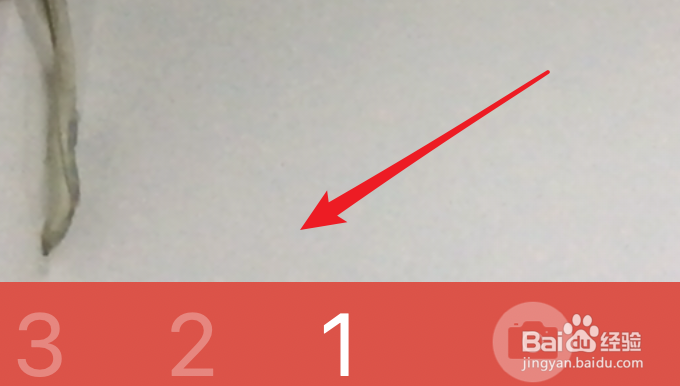
6、拍到的照片会在这里下方显示出来的,点击选中它就可以显示了。

7、如果要录像,操作上也是一样的,只不过要事先选中左边的这个录制影片剪辑的选项就行了。

时间:2024-10-16 19:38:43
1、先点击打开电脑上的「启动台」。

2、然后点击打开系统自带的Photo Booth应用。

3、打开后,摄像头就自动打开了,已经处于摄像状态了。

4、调整电脑,以调整好拍摄的角度后,就可以点击下方的这个拍照按钮开始拍照了。

5、点击后会有一个三秒的倒数,倒数到后就会自动拍照了。
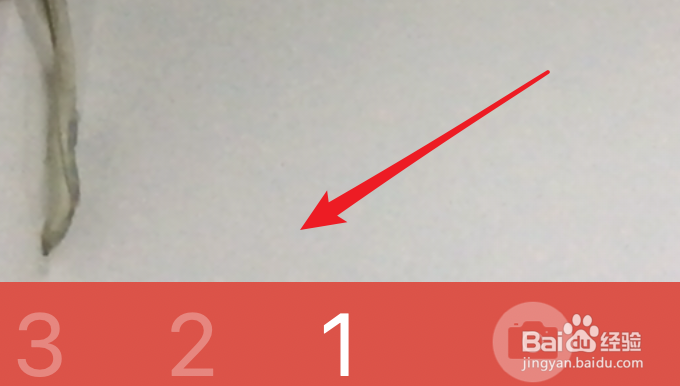
6、拍到的照片会在这里下方显示出来的,点击选中它就可以显示了。

7、如果要录像,操作上也是一样的,只不过要事先选中左边的这个录制影片剪辑的选项就行了。

